Ao clicar com o botão direito do mouse em qualquer lugar em uma viewport ativa, exceto na etiqueta da viewport (consulte Menus de etiquetas de viewport), um menu quad aparece na localização do cursor do mouse.
O menu quad exibe até quatro áreas de quadrante com vários comandos. Esses comandos podem ser personalizados no painel de quadrantes da caixa de diálogo Personalizar interface do usuário.
O menu quads permite localizar e ativar vários comandos sem precisar navegar para frente e para trás entre a viewport e a barra de ferramentas principal ou as caixas de expansão no painel de comando.
Os dois quadrantes do lado direito do menu quad padrão exibem comandos genéricos que são compartilhados entre todos os objetos. Os dois quadrantes da esquerda contêm comandos específicos de contexto, como ferramentas de malha e comandos de luz. Cada um desses menus fornece um acesso conveniente a funções encontradas no painel de comando. Você também pode repetir o último comando do menu quad clicando no título do quadrante.
O conteúdo do menu quad depende do que está selecionado, assim como das opções de personalização selecionadas no painel Quads da caixa de diálogo Personalizar interface do usuário. Os menus são definidos para somente exibir os comandos que estão disponíveis para a seleção atual; portanto, a seleção de diferentes tipos de objetos exibe diferentes comandos nos quadrantes. Portanto, se não há nenhum objeto selecionado, todos os comandos específicos de objeto estão ocultos. Se todos os comandos para um quadrante estiverem ocultos, o quadrante não será exibido.
Menus em cascata exibem submenus como um menu que aparece ao clicar no botão direito do mouse. O item de menu que contém submenus aparece realçado quando está expandido. Os submenus são realçados quando o cursor se move sobre os mesmos.
Algumas das seleções no menu quad têm um pequeno ícone junto a elas no menu quad. Ao clicar nesse ícone, abre-se uma caixa de diálogo na qual é possível definir os parâmetros para o comando.
Para fechar o menu, clique com o botão direito do mouse em qualquer lugar na tela ou mova o cursor para fora do menu e clique com o botão esquerdo do mouse. Para selecionar novamente o último comando selecionado, clique no título do quadrante do último item de menu. O último item de menu selecionado é realçado quando o quadrante é exibido.
Menus quadrados adicionais especializados se tornam disponíveis quando você trabalha no ActiveShade, na caixa de diálogo Editar UVWs ou ao pressionar qualquer combinação das teclas Shift, Ctrl ou Alt enquanto clica com o botão direito em qualquer viewport padrão.
Interface
A seguir estão os comandos padrão do menu que aparece quando se clica o botão direito do mouse. É possível adicionar, editar ou remover qualquer um desses comandos no painel de quadrantes da caixa de diálogo Personalizar interface do usuário.
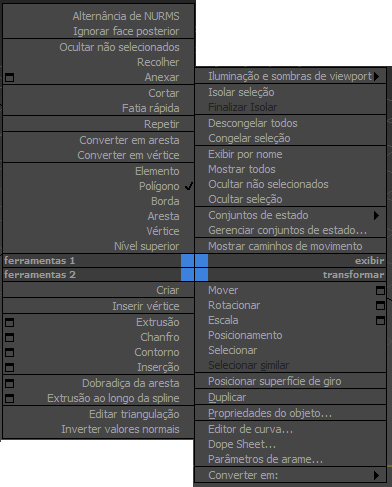
Transformar quadrante
Estas opções estão disponíveis a partir do quadrante de transformação:
- Mover
-
Permite mover objetos. É o mesmo que clicar em Selecionar e mover na barra de ferramentas principal.
Você pode abrir Inserir transformação clicando no ícone à direita de Mover nesse menu.
- Rotacionar
-
Permite rotacionar objetos. É o mesmo que clicar em Selecionar e rotacionar na barra de ferramentas principal.
Você pode abrir Inserir transformação clicando no ícone à direita de Rotacionar nesse menu.
- Escala
-
Permite ajustar a escala dos objetos. É o mesmo que clicar em Selecionar e Escala na barra de ferramentas principal. Se um dos outros botões de submenu Selecionar e Escala estiver ativo na barra de ferramentas principal, a ferramenta se tornará ativa quando você clicar em Escala no menu quadrado.
Você pode abrir Inserir transformação clicando no ícone à direita de Escala nesse menu.
- Posicionamento
-
Permite mover e rotacionar objetos em relação a outros objetos na cena. É o mesmo que clicar em Selecionar e inserir na barra de ferramentas principal.
- Selecionar
-
Permite selecionar objetos.
- Selecionar similar
-
Seleciona automaticamente os objetos similares à seleção atual.
- Posicionar a superfície do ponto de giro
-
Permite colocar um ponto de giro de trabalho ao clicar em qualquer superfície, incluindo a grade.
- Duplicar
-
Permite duplicar objetos. É o mesmo que escolher Clonar no menu Editar.
- Propriedades de objeto
-
Abre a caixa de diálogo Propriedades do objeto de um objeto selecionado. Este comando fica disponível somente se há um objeto selecionado quando se abre o menu quad.
- Editor de curva
-
Abre e exibe o objeto selecionado na parte superior da hierarquia de Vista de trilha. Este comando fica visível somente se há um objeto selecionado quando se abre o menu quad.
- Dope Sheet
-
Abre e exibe a Dope Sheet.
- Parâmetros do arame
-
Inicia um parâmetro de arame a partir do objeto selecionado. Este comando fica disponível somente se há um objeto selecionado quando se abre o menu quad.
- Converter para
-
Esse submenu permite converter o objeto selecionado em uma malha editável, spline editável, patch editável, polígono editável ou superfície NURBS. Este comando fica disponível somente se há um objeto selecionado quando se abre o menu quad.
Exibir quadrante
Estas opções estão disponíveis no quadrante Exibir:
- Iluminação e sombras da viewport
-
- Desbloquear luzes selecionadas desbloqueia as luzes selecionadas.
-
Bloquear luzes selecionadas bloqueia as luzes selecionadas.
"Bloquear" uma luz significa que a luz permanece ligada até ser desbloqueada, quer a luz emita sombras ou não. Quando uma luz é bloqueada, escolher Exibir somente as luzes selecionadas ou Exibir automaticamente as luzes selecionadas não desliga as luzes.
-
Exibir automaticamente as luzes selecionadas Quando ativado, a luz de luzes selecionadas é automaticamente exibida em viewports sombreadas. Padrão=desativado.
Essa opção é equivalente à opção com o mesmo nome no painel Iluminação e sombras (drivers herdados) ou no painel Estilo visual e aparência (driver Nitrous) para a configuração de viewports. Alterar a configuração aqui modifica a configuração ativa na caixa de diálogo Preferências, e vice-versa.
- Isolar seleção
-
Permite editar a seleção ocultando ao mesmo tempo o restante da cena.
Dica: É possível utilizar esta ferramenta de forma repetida para se aprofundar em um conjunto de seleção grande. - Finalizar isolamento
-
Sai do modo de isolamento.
- Descongelar tudo
-
Descongela todos os objetos.
- Congelar seleção
-
Congela os objetos selecionados. Os objetos congelados são visíveis nas viewports, mas não podem ser manipulados.
- Exibir por nome
-
Exibe uma versão da caixa de diálogo Selecionar na cena, permitindo escolher objetos de uma lista a serem reexibidos.
Nota: Você não pode mostrar um objeto em uma camada oculta. Ao selecionar um objeto em uma camada oculta, surge uma caixa de diálogo solicitando que você primeiro exiba a camada. - Mostrar todos
-
Exibe todos os objetos ocultos.
- Ocultar não selecionados
-
Oculta todos os objetos visíveis que não estão selecionadas. Os objetos ocultos continuam presentes na cena, mas não são exibidos nas viewports ou em imagens renderizadas.
- Ocultar seleção
-
Oculta os objetos selecionados.
- Conjuntos de estado
-
Abre um submenu para trabalhar com conjuntos de estado:
- Objetos ativa ou desativa o estado dos objetos nos conjuntos de estado.
- Estados lista os estados presentes. Para ativar ou desativar um estado, clique em seu nome.
- Registrar conjunto de estados ativo ativa a gravação para o estado ativo.
- Criar novo conjunto de estado adiciona um novo conjunto à lista de conjuntos de estado.
- Gerenciar conjuntos de estado
-
Abre a caixa de diálogo Conjuntos de estado.
- Mostrar caminhos de movimento
-
Exibe o caminho de movimento para o objeto selecionado na viewport.
Quadrantes Ferramentas
Os dois quadrantes no lado esquerdo do menu quad padrão são chamados de Ferramentas 1 e Ferramentas 2. Esses quadrantes contêm comandos específicos de várias geometrias e modificadores como luzes, geometria editável, incluindo o nível de subobjeto, e câmeras. Esses quadrantes aparecem somente se um dos itens correspondentes está selecionado ao abrir o menu quad.
 caixa de expansão Editar geometria.
caixa de expansão Editar geometria.